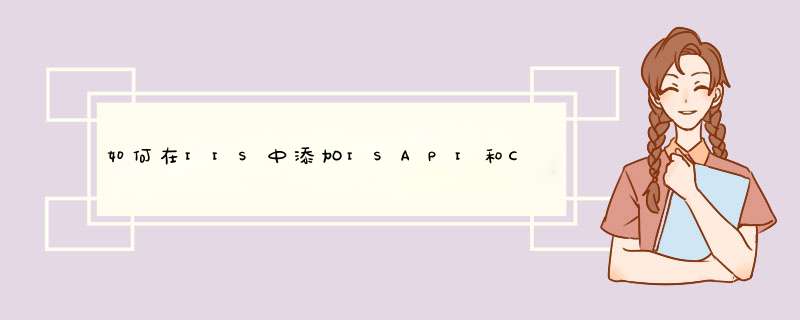
所以首先要保证在IIS安装时就已经勾选了ISAPI和CGI限制功能,然后在对应的IIS中启用ISAPI和CGI限制功能,有时候我们重装了IIS或者重装了.NET会造成ISAPI和CGI限制功能丢失或者没有启用,所以用友财务软件免费下载网站站长认为学习怎么给IIS添加ISAPI和CGI限制功能?是非常有必要的。
在学习如何给IIS添加ISAPI和CGI限制功能之前,我们首先学习几个概念,分别是:ISAPI 服务器扩展、ISAPI筛选器、公共网关接口CGI。
ISAPI 服务器扩展是可以被 HTTP 服务器加载和调用的 DLL。Internet 服务器扩展也称为 Internet 服务器应用程序 (ISA),用于增强符合 Internet 服务器 API (ISAPI) 的服务器的功能。ISA 通过浏览器应用程序调用,并且将相似的功能提供给通用网关接口 (CGI) 应用程序。
ISAPI筛选器是在启用 ISAPI 的 HTTP服务器上运行的 DLL,用以筛选与服务器之间来回传送的数据。该筛选器注册事件的通知,例如登录或 URL 映射。当发生选定事件时,筛选器被调用,并且您可以监视及更改数据(在数据从服务器传输到客户端或相反的过程中)。可以使用 ISAPI筛选器提供增强的 HTTP 请求记录(例如,跟踪登录到服务器的用户)、自定义加密、自定义压缩或其他身份验证方法。
公共网关接口CGI(Common Gateway Interface) 是WWW技术中最重要的技术之一,有着不可替代的重要地位。CGI是外部应用程序(CGI程序)与Web服务器之间的接口标准,是在CGI程序和Web服务器之间传递信息的规程。CGI规范允许Web服务器执行外部程序,并将它们的输出发送给Web浏览器,CGI将Web的一组简单的静态超媒体文档变成一个完整的新的交互式媒体。
畅捷通T+软件在运行时,必须在ISAPI和CGI限制功能中允许.NET 4.0相应的ISAPI和CGI的DLL组件运行。ISAPI和CGI限制功能在ISS7.0(windows7 *** 作系统和windows server 2008 R2 *** 作系统)开始才有。
1、允许ISAPI和CGI限制功能中允许.NET 4.0相应的ISAPI和CGI的DLL组件运行 *** 作步骤如下:
(1)点击“开始”-“运行”-输入“inetmgr” 如下图所示:(windows7 *** 作系统也可以通过:右击计算机,管理,服务和应用程序,internet信息服务(IIS)管理器)
(2)选中IIS根路径,如下图所示,在“功能”视图中,双击“ISAPI 和 CGI 限制”,如下图所示:
(3)依次右击 ASP.NET v4.0.30319 选择“允许”,然后再在“开始”-“运行”中输入 IISRESET 重启IIS服务。
2、在ISAPI和CGI限制功能中添加ISAPI和CGI的DLL组件
有可能会出现在ISAPI和CGI限制功能中没有ASP.NET v4.0.30319对应的ISAPI和CGI的DLL组件允许项,我们应该进行如下 *** 作:
(1)点击“开始”-“运行”-输入“inetmgr”,选中IIS根路径,如下图所示,在“功能”视图中,双击“ISAPI 和 CGI 限制”先点击“ *** 作”窗格中单击“添加”。
b、在“添加 ISAPI 和 CGI 限制”对话框中,描述处输入:ASP.NET v4.0.30319,ISAPI或CGI路径处选择:%windir%\Microsoft.NET\Framework\v4.0.30319\aspnet_isapi.dll;同时勾选允许扩展路径,点击“确定”。
c、按同样的方法添加,描述为:ASP.NET v4.0.30319,ISAPI或CGI路径为:%windir%\Microsoft.NET\Framework64\v4.0.30319\aspnet_isapi.dll;同样勾选允许扩展路径,点击“确定”。
注意:如果添加时不选允许扩展路径,则限制状态将为“不允许”,这是默认状态。我们也可以在添加后,右击ASP.NET V4.0.30319,选择“允许”即可。
2、由于T+软件在运行时,需要调用IASPI扩展,所以我们在安装IIS时,一定要注意勾选 ISAPI扩展,否则T+软件无法正常运行。
1、允许ISAPI和CGI限制功能中允许.NET 4.0相应的ISAPI和CGI的DLL组件运行 *** 作步骤如下:(1)点击“开始”-“运行”-输入“inetmgr” 如下图所示:(windows7 *** 作系统也可以通过:右击计算机,管理,服务和应用程序,internet信息服务(IIS)管理器)
(2)选中IIS根路径,如下图所示,在“功能”视图中,双击“ISAPI 和 CGI 限制”,如下图所示:
(3)依次右击 ASP.NET v4.0.30319 选择“允许”,然后再在“开始”-“运行”中输入 IISRESET 重启IIS服务。
欢迎分享,转载请注明来源:内存溢出

 微信扫一扫
微信扫一扫
 支付宝扫一扫
支付宝扫一扫
评论列表(0条)